|
Рабочая тетрадь очень важна для работы. Например:
Ведущий мастер-класса просит участника мастер-класса провести рефлексию своей работы, отметить места, которые остались не понятными после изучения определенного блока материалов, написать краткий конспект и т.д. Участник имеет возможность спокойно подумать и написать свой текст, который в дальнейшем, при необходимости, может быть прокомментирован и оценен ведущим мастер-класса.
Очень важно, что «разговор», который ведется в рабочей тетради, в отличие от форума, виден только ведущему мастер-класса и конкретному участнику.
Работаем с рабочей тетрадью
- Для того чтобы перейти к работе с рабочей тетрадью:
- можно нажать на название рабочей тетради непосредственно на главной странице мастер-класса: для этого в нужном разделе (уроке/теме/занятия/модуле) мастер-класса в подразделе Обучающие элементы нажимаем на ссылку с названием той рабочей тетради, которую собираемся открыть (напоминаем, что в подразделе Обучающие элементы под каждым элементом можно увидеть его тип: задание, рабочая тетрадь, форум и т.д. — зеленая стрелка на рисунке ниже):

- а можно открыть перечень всех рабочих тетрадей мастер-класса: для этого нажимаем на ссылку Рабочие тетради в блоке Ресурсы МК и, на открывшейся странице со списком всех рабочих тетрадей текущего мастер-класса, выбираем ту рабочую тетрадь, с которой будем работать:


- После того, как вы нажали на название нужной вам рабочей тетради, вы автоматически попадаете на страницу, где будет написан вступительный текст, объясняющий, какой именно текст ведущий хочет видеть в этой тетради, после которого будет располагаться информация, к какому мастер-классу, и конкретно к какому его разделу относится эта рабочая тетрадь.
Если при создании рабочей тетради ведущий определил временной интервал, в течение которого вы можете работать с ней, то эта информация будет отображена рядом с информацией о рабочей тетради (1). Если же информации о временном периоде работы с тетрадью нет, то это означает, что вы можете работать с ней на протяжении всего периода работы мастер-класса.

|
Обратите внимание!
|
|
|
Если ведущий мастер-класса установил сроки, в течение которых вы можете работать с рабочей тетрадью, то возможны следующие варианты:
- Если вы откроете рабочую тетрадь раньше срока, то система выдаст вам сообщение, что время работы с ней еще не наступило (соответственно, работать с рабочей тетрадью до наступления обозначенных сроков вы не сможете):

-
Если же вы откроете рабочую тетрадь по истечению времени, отведенного на работу с ней. то вы увидите сообщение:
|
Время окончания работы рабочей тетради истекло!
|
- Если вы откроете рабочую тетрадь в установленный для работы временной интервал, то вы сможете работать с тетрадью на протяжении всего отведенного времени.
|
- Для того чтобы приступить к работе с рабочей тетрадью необходимо нажать на кнопку Работать с рабочей тетрадью:
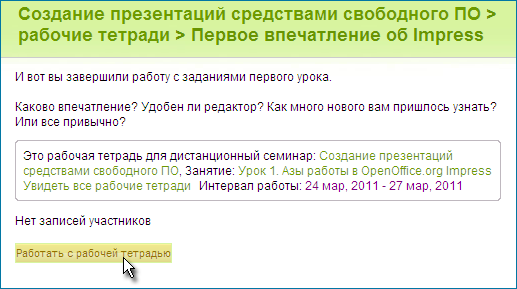
- После того, как вы нажмете на кнопку Работать с рабочей тетрадью, под исходным вступительным текстом автоматически появится поле, в котором вы, собственно говоря, сможете написать свой текст.

- После того, как вы закончили работу с рабочей тетрадью, необходимо сохранить свой текст, чтобы он стал доступен ведущему мастер-класса и вашим коллегам. И тут возможно несколько вариантов:
- если вы нажмете на кнопку Сохранить и показать, то ваш ответ сохранится и отобразится на экране; вы можете посмотреть, как ваш текст будет выглядеть и, при необходимости, тут же его отредактировать, или, если вас все устраивает, перейти на главную страницу мастер-класса (нажав на название мастер-класса в верхнем меню).

- если вы нажмете на кнопку Сохранить и вернуться на мастер-класс, то ваш ответ сохранится, и система автоматически перенесет вас на главную страницу мастер-класса, где вы сможете продолжить работу.
- понятно, что нажатие на кнопку Выйти приведет к тому, что написанный вами текст не будет сохранен.
- Если вы хотите продолжить работу с рабочей тетрадью, достаточно вновь нажать на кнопку Работать с рабочей тетрадью,
Если вы будете неоднократно обращаться к рабочей тетради, то при каждом новом «заходе» ранее написанный текст будет сохраняться, и вы можете либо редактировать его, либо дописывать новый.
- Теперь вам осталось только дождаться, чтобы ведущий прочитал ваш текст и написал к нему комментарий.
Комментарии ведущего МК
После того, как ведущий мастер-класса посмотрит вашу рабочую тетрадь и напишет свой отзыв, он, отзыв, сразу станет доступен.
Увидеть отзыв ведущего можно:
- Либо на странице с рабочей тетрадью (он появится сразу после вашего ответа):

- Либо на странице с оценками (более подробно об этом написано в инструкции Как посмотреть свои оценки).
Познакомившись с комментариями ведущего, вы можете продолжить работу с рабочей тетрадью. При этом мы советуем сохранять старые записи (и участникам мастер-класса, и ведущему) — со временем они помогут проследить разворачивание обсуждения и могут стать отличным материалом для анализа.
Работа ваших коллег
Несмотря на то, что вы работаете со своей рабочей тетрадью индивидуально. у вас всегда есть возможность посмотреть записи своих коллег по обучению и комментарии к их тексту, написанные ведущим.
И сделать это можно непосредственно на странице с описанием задания к той или иной рабочей тетради. дело в том, что все записи ваших коллег располагаются сразу непосредственно под вступительным тестом.

Как вы уже поняли — чужие рабочие тетради вы можете только просматривать, а в свою — вносить изменения.
Юлия Залега
|